专题制图是强大的分析以及和可视化化数据的方法以图形Word格式文档下载.docx
《专题制图是强大的分析以及和可视化化数据的方法以图形Word格式文档下载.docx》由会员分享,可在线阅读,更多相关《专题制图是强大的分析以及和可视化化数据的方法以图形Word格式文档下载.docx(14页珍藏版)》请在冰点文库上搜索。
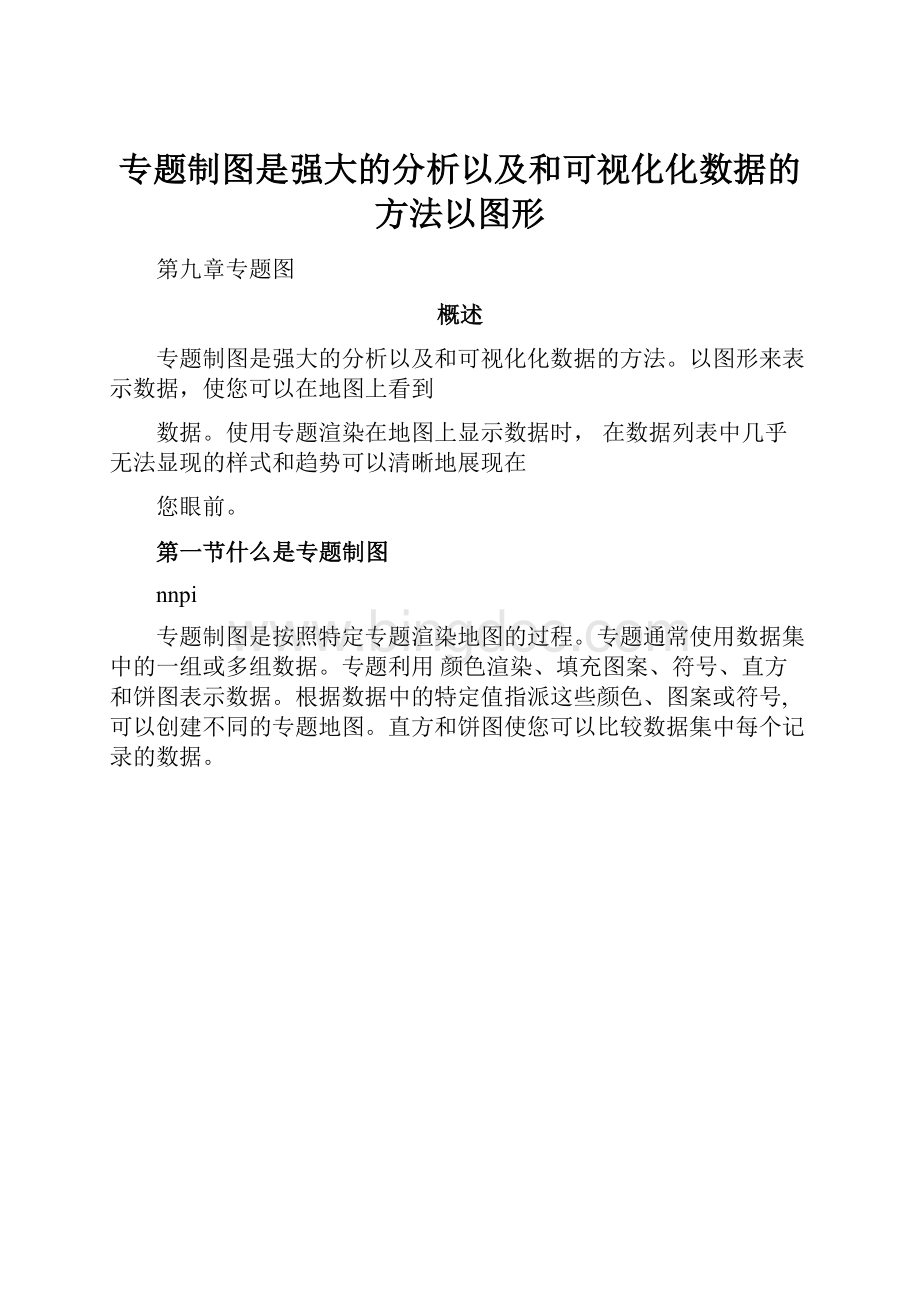
数据来源位置
开始应用专题地图前,需要决定要显示哪些信息以及信息驻留的位置。
创建专题所用的数据来自数据集
的Field对象或Field集合。
这些字段作为Themes集合的Themes.Add方法的Fields参数来传递。
第三节Themes集合
方法
描述
代码示例
Add
创建专题并将它添加到特定数据集的Themes集合中。
Map1.Datasets
(1).Themes.Add_miThemeRangesTotPop”,My_RangesTheme”
Remove
从集合中删除指定专题。
Map1.Datasets
(1).Themes.RemoveMy_RangesTheme”
RemoveAll
从集合中删除所有专题。
Map1.Datasets
(1).Themes.RemoveAll
Theme对象。
每个数据集都有专题集合。
Themes集合从专题集合中创建、计数、添加或删除
创建专题I
i
Map1.Datasets
(1).Themes.AddmiThemeRanges“TotPop”,“MyRangesTheme”
上面一行代码使用字段“TotPop”为Datasets集合中的第一个数据集创建范围专题。
Themes.Add方法描述如下。
可选参数位于方括号“[]”中。
语法
Themes.Add[Type],[Field],[Name]
专题类型常量
以下是可以创建的专题类型
类型
MiThemeRanged
范围专题
MiThemeBarChart
直方图专题
MiThemePieChart
饼图专题
MiThemeGradSymbol
等级符号专题
MiThemeDotDensity
点密度专题
MiThemeIndividualValue
独立值专题
MiThemeAuto
MapX“bestguess"
专题
一旦将专题添加到指定集合,就可以创建
Theme对象,并且操作对象的属性。
专题对象!
■
Theme对象设置Themes集合中专题的属性。
修改Theme对象方法和属性确定了如何查看专题
以及专题类型等。
控制当专题属性更改时何时重新计算专题范围(如范围数量)。
默认为Trueo
Name
专题名称。
在Themes集合中必须唯一。
可读/写属性,或者被指定为Themes.Add方法的参数,或者在创建专题时由MapX创
建。
这是Theme对象的默认属性。
ThemeProperties
ThemeProperties对象包含定义专题的信息(范围定义、显示样式
设置等)。
Type
专题对象的专题类型。
这是ThemeTypeConstants值,只读属性。
Visible
指疋专题疋否可见。
默认为True。
第四节专题制图的类型
独立值地图j
”………独立值地图显示通过特定数据集字段包含的独立值渲染点、线或边界。
在独立值地图中可以使用数值和名词性值。
MapX赋予每个唯一值自己的颜色或符号。
当独立值地图使用样式类型时,采用地
图的默认样式。
FileEdtMapToolsVi总眉Help
DCMetro
DCZipcodes
byCTVNAME
■Alexandriacity,VA⑸
□ArlingtonCounty,VA(10)
■DistictofColumbia(27)
使用名词性数据渲染点、线或边界时,只能用独立值进行渲染。
名词性数据可以是非数值数据(例
如,名称、菜系或销售的汽车品牌),也可以是其数字代表非数值数据的数值数据。
日期被作为数值数
据,它可以用于范围和独立值地图。
独立值专题地图设置受IndividualValueCategories集合影响,该集合是IndividualValueCategory对
象的集合一专题中的每个唯一值有一个对象。
要取得IndividualValueCategories集合,请参考ThemeProperties.IndividualValueCategories属性。
范围地图i
'
创建范围专题地图时,MapX将所有数据集行组合到各范围中,并且依据每个行对象的对应范围
为它们指派颜色、符号或线。
FileEdit时沖lools岬belp
Asia
范围类型
MapX使用五种分配方法自动创建范围:
等计数、等范围、自然划分、标准偏差和分位数。
通过
ThemeProperties对象的DistMeth属性可以设置范围。
DistMeth属性可以设置为以下DistribMethodConstants之一。
等级符号地图…,
等级符号地图使用符号表示不同值。
等级符号和所使用的数据类型无关。
例如,可以使用等级符
号显示各州的销售排名。
在等级符号专题中,MapX根据销售排名字段中的值改变每个符号的大小。
□lx
File£
少由pIwlsyiew巴出
USA
byHCiUSErJC25_49^^,500,000
*1750,000
•350,WW
UnitedStates
®
Date'
s-i-
I*网叭
巴石一上邁®
-&
一空兰王
w
也可以使用代表客户兴趣大小的不同的符号来表示每个客户对给定产品所表现的兴趣。
点密度地图!
点密度地图使用点表示和边界或区域相关的数据值。
直方图地图.[
与一个变量的专题地图(例如范围或可变符号地图)不同,使用直方专题地图,您可以一次为每行检查多个变量。
在对象中心,针对每个地图对象(图元)建造直方图,通过比较直方高度可以分析特定图表中的专题变量。
也可以检查地图中所有图表的同一变量。
-MM
fileEditMapI00I5业lewJJelp
i饼图地图i
使用饼图的专题地图,您也可以一次对每行中多个变量进行检查。
类似于比较直方图中的直方,
在饼图中可以比较单个饼图中饼扇的大小,也可以拿单个饼扇和其它饼图比较。
使用饼图可以比较部分
与整体的关系。
C
©
rehic:
/
團k頂一金-矗-莎WT_
双变量专题制图!
“………双变量专题制图使用点或线对象表示两个专题变量。
例如,星代表一个变量,如青少年人数,而填充兰色的星则代表青少年的年购买量。
可以将所有的专题属性调整为“运行时”
第五节操作专题地图
。
有两种办法可以完成此操作:
方法,
Theme.ThemeDIg
专题的ThemeProperties对象。
ThemeDlg方法!
专题对象可以使用ThemeDlg方法,此方法显示对话框使用户可以修改专题。
以下代码行显示此方法的易用性。
Map1.Datasets
(1).Themes
(1).ThemeDlg
■
iThemeProperties对象|
通过操作ThemeProperties对象,也可以只更改所需的专题属性。
以进行更改。
ThemeProperties对象存储在Themes集合中。
ThemeProperties(颜色、符号等)。
ThemeProperties对象实际上包含有关专题如何显示的信息。
一些过另一些对象表示。
您可以很容易地控制用户是否可
对象属性用于定义专题地图的外观
属性
AllowEmptyRanges
控制在范围专题中是否允许空白范围。
DataValue
在等级符号、饼图和直方图专题中应用。
这是以Size属性指定
的大小描绘专题图形时的值。
DistMethod
控制当重新计算Theme对象时,如何创建范围。
它是
DistribMethodConstants值,默认为MiEqualCountPerRange。
其它方法常量有miEqualRangeSize、MiCustomRanges、
miNaturalBreakRange、miStandardDeviation。
DotSize
控制由点密度专题使用的点的大小。
Graduated
控制饼图的大小是否根据饼图总值而逐渐改变。
IndividualValueCategory
IndividualValueCategory集合。
Independent
控制是否独立处理直方图的数据值。
MultivarCategories
在饼图或直方图专题中映射的每个变量或字段有一个
MultiVarcategory对象。
NumRanges
控制范围专题地图的范围数量。
ThemeProperties对象的属性通
RangeCategories
Size
SpreadBy
范围专题地图具有RangeCategory对象集合。
和DataValue属性共同控制在饼图和直方图中对应于特定值的专题图形大小。
控制在范围专题地图中如何执行autospreading。
SymbolStyle
ValuePerDot
Width
样式对象,它控制等级符号专题所用的符号。
该属性应用于点密度专题。
它指定点所代表的值。
指定直方图中所有直方的宽度。
以上多个属性实际是其它对象。
这些对象包括RangeCategory对象、IndividualValue对象、MultiVar
对象和Style对象。
请参阅以下文本图表中RangeCategory对象的属性。
其它与专题相关的对象的行
为类似。
Max
设置范围专题中范围的最大值。
Map1.Datasets⑴.Themes
(1).
Properties.RangeCategories(3).Max=625
Min
设置范围专题中范围的最小值。
Map1.DataSets
(1).Themes
(1).
Properties.RangeCategories(3).Min=595
NumItems
显示范围中的项目数。
PrintMap1.DataSets
(1).Themes
(1).
Properties.RangeCategories
(1).Numltems
Style
样式对象,它表示该范围样式。
Map1.Datasets
(1).Themes.Item
(1).Properties.RangeCategories.Item⑴.Style.PickRegion
范围专题地图具有RangeCategory对象集合,每个范围有一个对象,按升序存储。
ThemeProperties.RangeCategories属性存储集合。
如果ThemeProperties.DistMethod是MiCustomRanges,那么MapX将认为您自己设置了该值,并将在给数据值分组时使用已定义的范围。
如果在重新计算专题时存在范围重叠,将产生错误。
第六节自定义专题图例
在创建专题地图时,MapX自动创建图例,解释颜色、符号或大小的意义。
Legend对象
每个专题都有Legend对象(Theme.Legend)。
Legend对象包含可以控制图例显示的属性。
使用Legend对象的LegendDIg方法可以很容易地进行修改。
请参阅以下有关此对象的示例和对象的对话框。
Map1.Datasets
(1).Themes⑴.Legend.LegendDIg